Cara melakukan retur penjualan diganti dengan barang lain
Pelanggan datang ingin menukar barang? Kamu bisa langsung melakukan retur penjualan dan menggantinya dengan produk lain tanpa repot.
Accurate Online menyediakan fitur untuk mencatat retur sekaligus menukar barang dalam satu proses, jadi Kamu nggak perlu input manual dua kali.
Cocok buat mengatur transaksi dengan cepat dan tetap rapi di laporan.
Mari kita simulasikan seperti ini, katakanlah ada pelanggan yang membeli barang case handphone samsung dengan merk “A” dan sudah dibayar lunas.
Ternyata case handphone yang dibeli tersebut rusak dan pelanggan meretur barang tersebut.
Karena rusak, maka bisnis Kamu harus mengembalikan barang tersebut, tetapi setelah di cek stok barang case handphone samsung dengan merek “A” kosong dan akan diganti dengan case handphone samsung merk lain yaitu merk “B” dengan harga yang sama.
Nah, berikut ini cara melakukannya di Accurate Online
1. Mengaktifkan fitur “Retur penjualan dapat meretur faktur yang sudah lunas”
- Pastikan Kamu sudah mengaktifkan fitur Retur Penjualan dapat meretur faktur yang sudah lunas dengan masuk ke menu Pengaturan, pilih Preferensi.
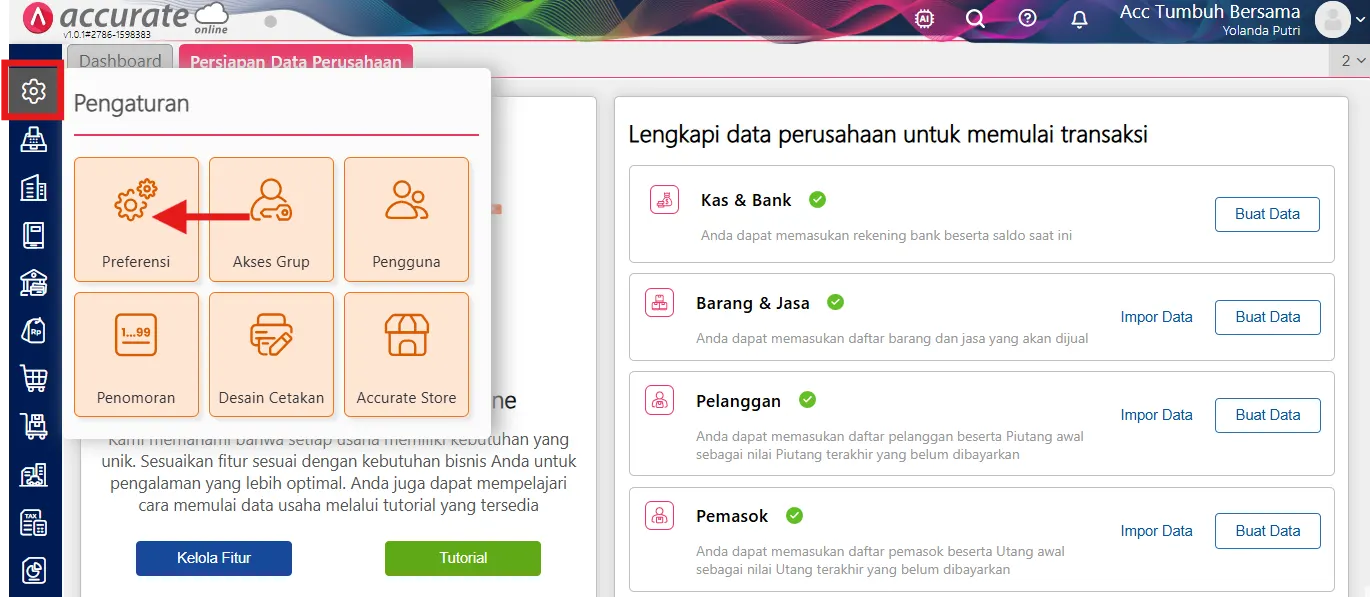
- Jika sudah, masuk ke menu Pembatasan dan pilih Lainnya.
- Silakan ceklis “Retur penjualan dapat meretur faktur yang sudah lunas”.
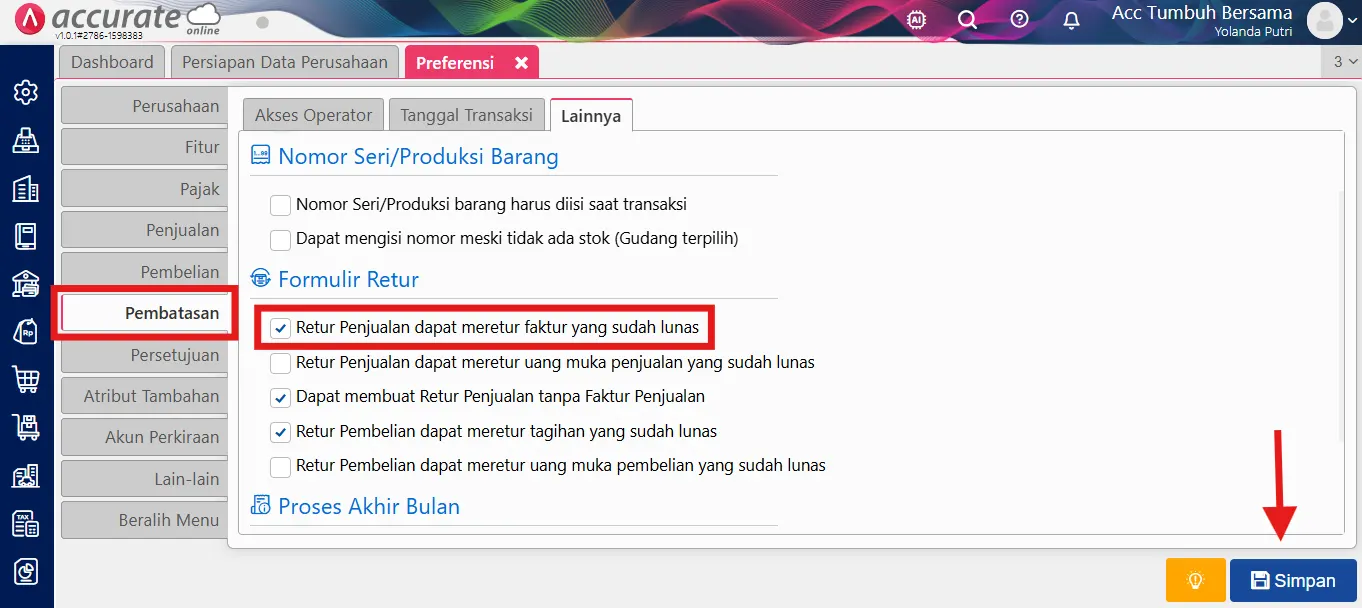
2. Input retur penjualan
- Masuk ke menu Penjualan dan klik Retur Penjualan.
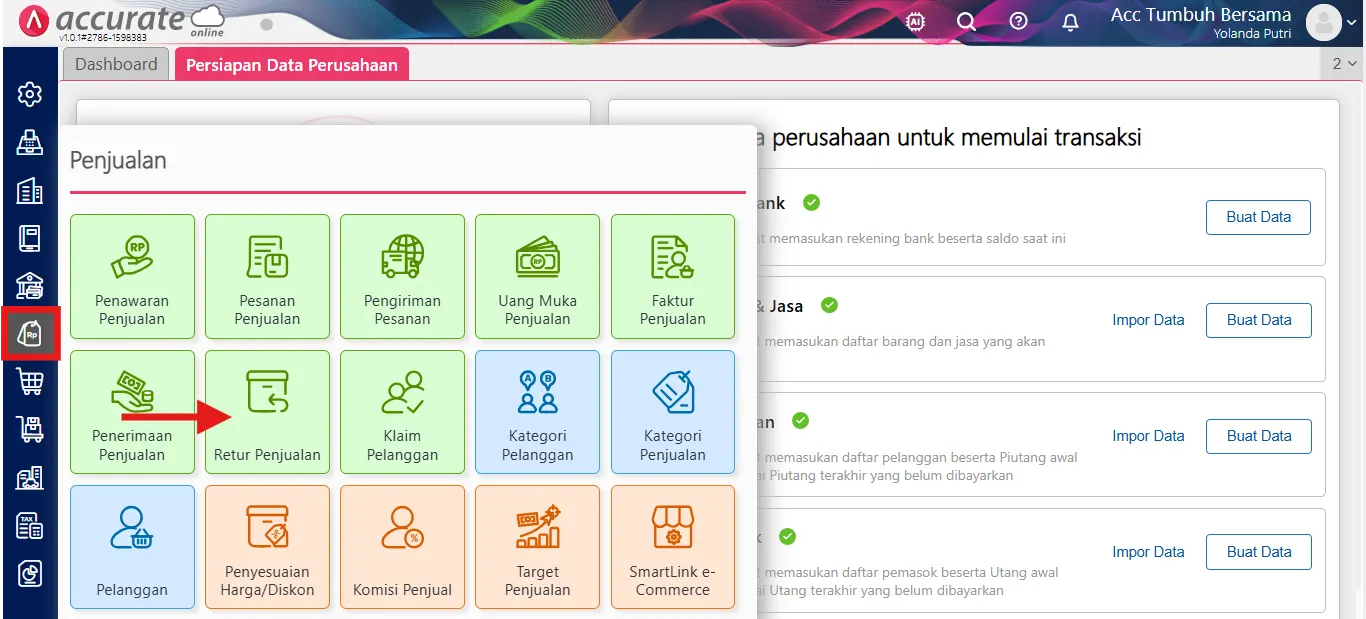
- Pilih nama pelanggan, tanggal lalu nomor faktur penjualan tersebut.
- Klik tombol simpan 💾 jika sudah selesai.
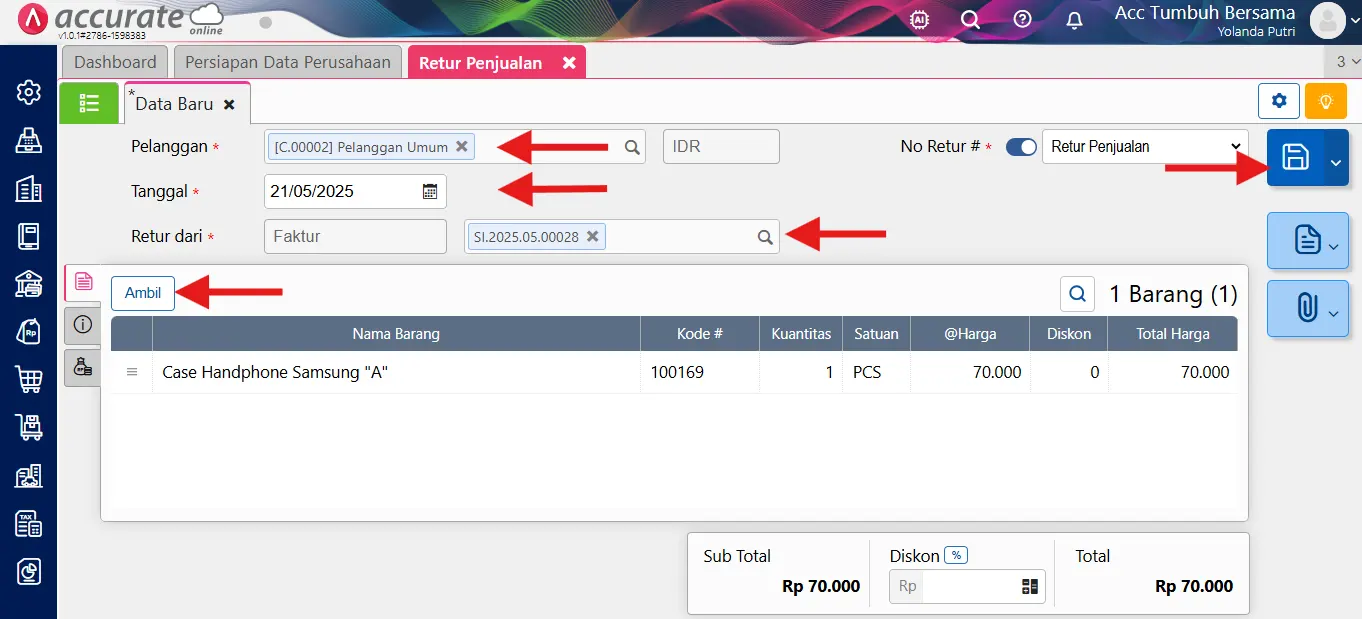
3. Input faktur penjualan
- Masuk ke menu Penjualan dan klik Faktur Penjualan.

- Pilih barang pengganti kemudian isi harganya dengan harga yang sama dengan barang yang diretur.
- Klik tombol simpan 💾 jika sudah selesai.

4. Melakukan write off atas faktur penjualan yang baru
- Masuk ke menu Penjualan dan klik Penerimaan Penjualan.
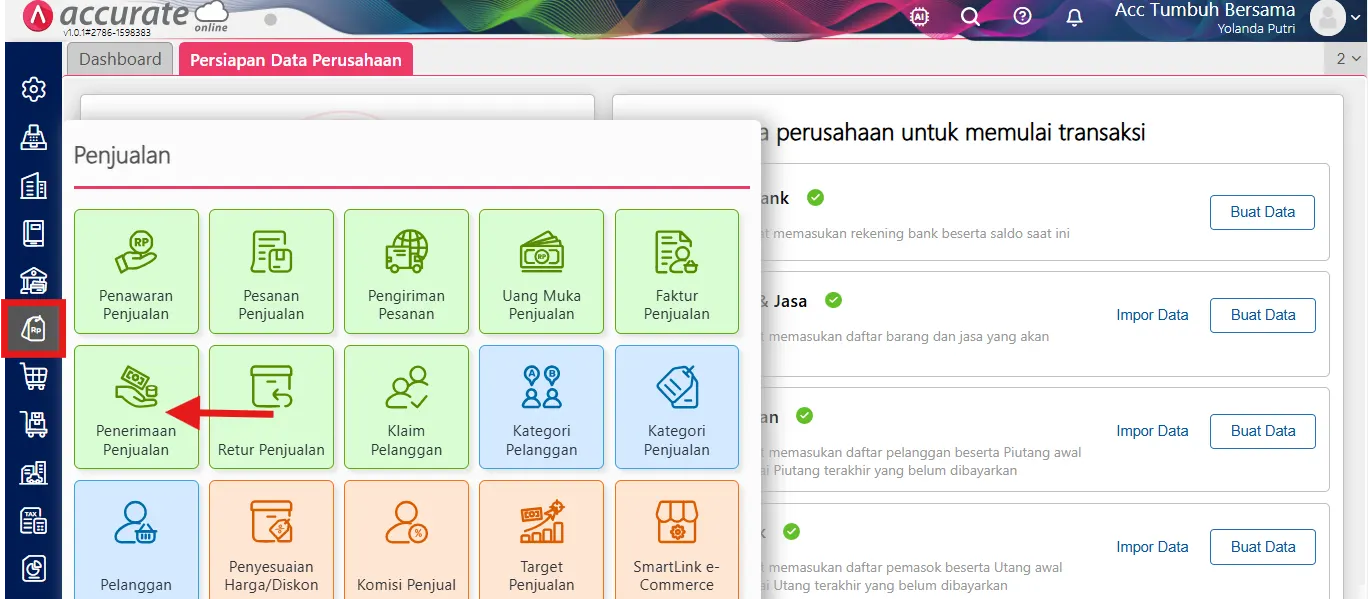
-
Lengkapi Nama Pelanggan dan Akun Kas/Bank.
-
Silakan klik Ambil dan Pilih Nomor Faktur Penjualan Baru dan Nomor Faktur Penjualan, lalu klik Lanjut.

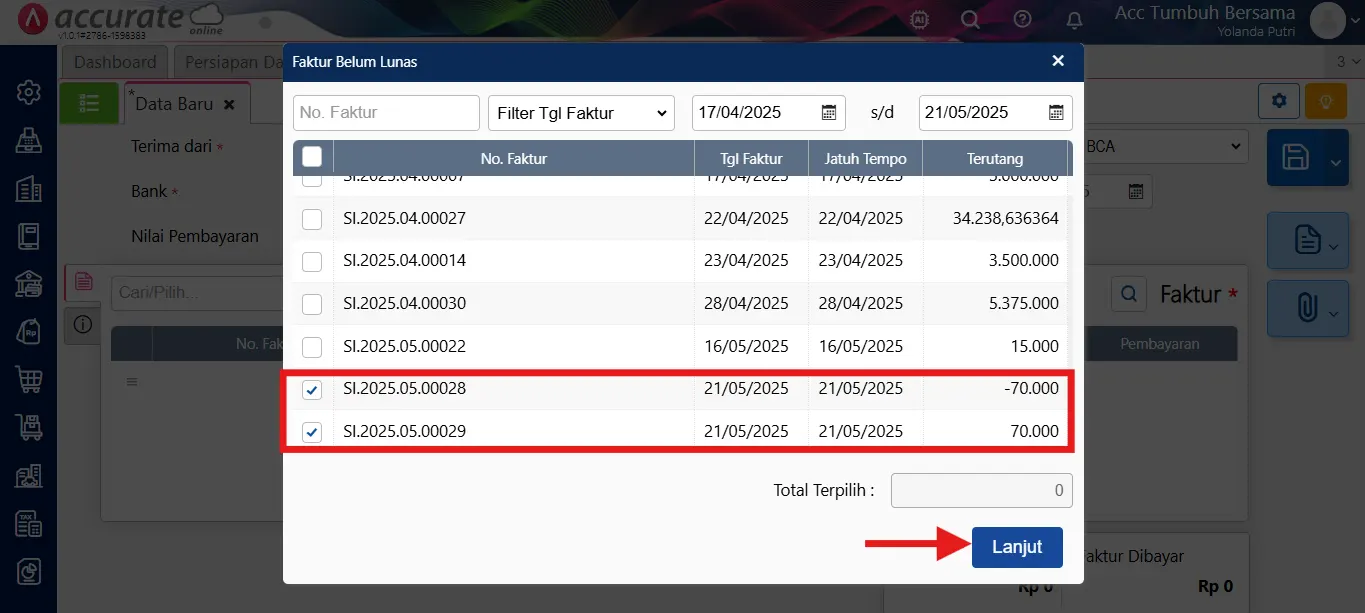
- Jika sudah, Kamu bisa klik tombol 🔄 untuk menghitung nilai pembayaran dan klik tombol simpan 💾.
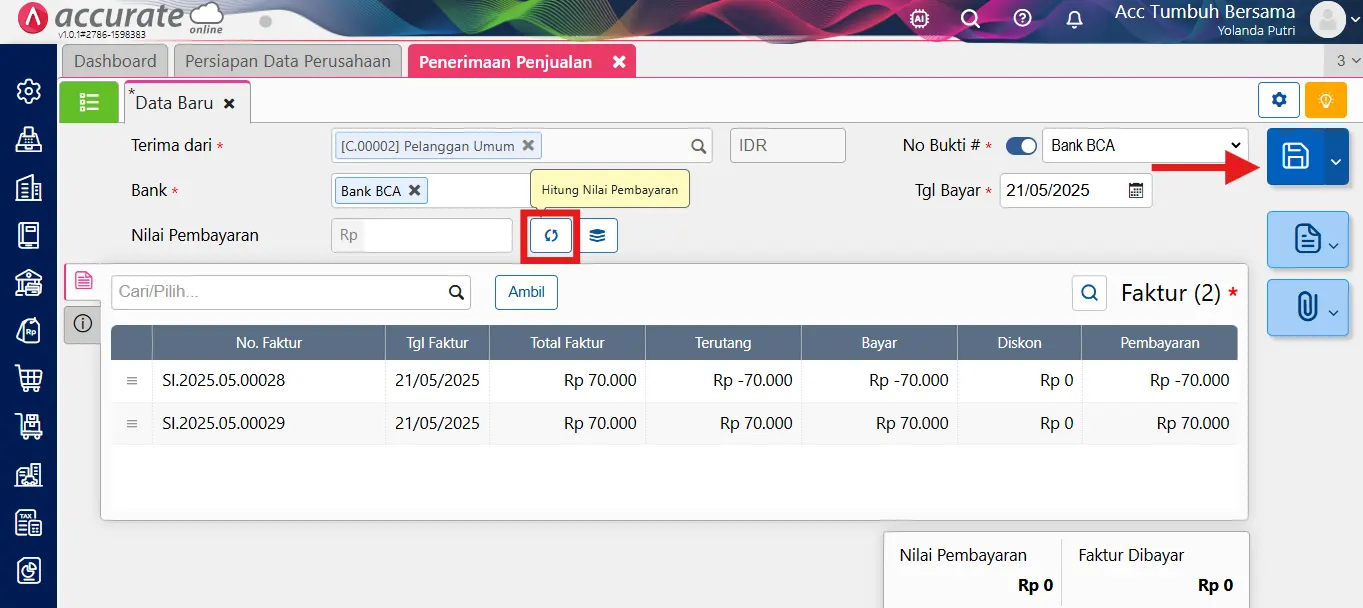
- Nah, berikut ini tampilan jurnal yang terbentuk atas transaksi Penerimaan Penjualan tersebut:
